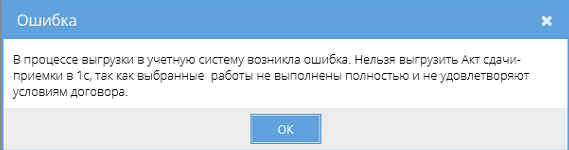Утративший силу
Название поля | Примечания |
Электронный документ | |
Шаблон | – универсальное приложение, |
Номер | – номер приложения, |
Наименование | – наименование шаблона; наименование всего документа генерируется по следующему правилу: <Наименование> + <Номер> + <Дата создания>, |
Дата создания | – автоматически заполняется текущей датой, может быть изменена, |
Тип документа | – автоматически установлен тип «Приложение», но доступен выбор иного типа; |
Печатная форма | – выбор печатной формы для загрузки, |
Параметры договора | |
Дата начала | – дата начала действия договора; |
Дата окончания | – дата окончания действия договора. |
Сторона 1 | |
Тип стороны | – заполняется автоматически наименованием стороны на основании родительского документа, можно изменить, |
Организация | – заполняется автоматически на основании данных из договора, |
Представитель | – заполняется автоматически на основании данных из договора, можно изменить, |
Должность | – заполняется автоматически в зависимости от выбранного представителя, |
Документ-основание | |
Сторона 2 | |
Тип стороны | – заполняется автоматически наименованием стороны на основании родительского документа, можно изменить, |
Организация | – заполняется автоматически на основании данных из договора, |
Представитель | – заполняется автоматически на основании данных из договора, можно изменить, |
Должность | – заполняется автоматически в зависимости от выбранного представителя. |
Документ основание | |
Смена статусов электронного документа типа «Универсальное приложение» соответствует изменению статусов приложения «Акт приема-передачи документации» (см. Изменение статусов акта приема-передачи документации).
- СТД ИСП-21 (см. СТД ИСП-21 Договор подряда на выполнение инженерных изысканий),
- СТД ИСП-29 (см. СТД ИСП-29 Договор подряда на выполнение проектных работ (с созданием информационной модели)),
- СТД ИСП-30 (см. СТД ИСП-30 Договор подряда на выполнение проектных работ),
- СТД ИСП-32 (см. СТД ИСП-32 Договор подряда на разработку сметной документации),
- СТД ИСП-42 (см. СТД ИСП-42 Агентский договор по материально-техническому снабжению),
- СТД ИСП-50 (см. СТД ИСП-50 Договор строительного подряда (с использованием материалов и машин заказчика)),
- Универсальный договор (см. Универсальный договор по инвестиционно-строительным проектам),
- Универсальная спецификация (см. Универсальная спецификация),
- Заявка на услуги (см. Заявка на услуги),
- Заявка на перевозку груза (см. Заявка на перевозку груза),
- Заявка на строительную технику и механизмы (см. Заявка на строительную технику и механизмы).
- Договору, у которого есть хотя бы одна спецификация в статусе «Действует» или «Исполнена»,
- К универсальной спецификации в статусе «Действует» или «Исполнена»,
- К заявке на услуги, заявке на перевозку груза, заявке на строительную технику и механизмы в статусе «Действует».
В акт выполненных работ подтягивается весь объем поставки заявок к прайсовой спецификации (см. Заявка на услуги, Заявка на строительную технику и механизмы, Заявка на перевозку груза) или спецификации с учетом сторно (см. Сторно спецификации), при чем для ресурсов с типом «Работа» должен быть «Акт контроля качества» в статусе «Действует» (см. Акт контроля качества работ), кроме случаев когда «Акт сдачи-приемки выполненных работ» создается к универсальному договору по ИСП (см. Универсальный договор по инвестиционно-строительным проектам), к СТД ИСП-29 (см. СТД ИСП-29 Договор подряда на выполнение проектных работ (с созданием информационной модели)) к СТД ИСП-30 (см. СТД ИСП-30 Договор подряда на выполнение проектных работ) или к спецификациям, созданным к данным договорам.
В акте контроля качества работ в поле «Разрешение использования конструкций по назначению» должно быть указано «Разрешается», в противном случае объем поставки из данного акта контроля качества работ не будет подтягиваться в акт выполненных работ.
Для создания акта необходимо в разделе «Связанные документы» родительского документа нажать кнопку «Создать новый дочерний документ». В появившемся окне выбрать шаблон «Акт сдачи-приемки выполненных работ» и нажать кнопку «Выбрать» (рисунок 107).
Название поля | Примечания | |
Номер приложения | – заполняется в зависимости от формы договора: для СТД ИСП-50 номер автоматически равен 10, для СТД ИСП-51 номер приложения автоматически равен 11, для универсального договора номер заполняется вручную, | |
Электронный документ | ||
Шаблон документа | – «Акт сдачи-приемки выполненных работ», | |
Номер | – указывается номер договора, | |
Дата создания | – автоматически указывается текущая дата и время, | |
Корневой документ | – наименование и дата родительского документа, | |
Инвестиционный проект | – если родительский документ – договор, то пользователю необходимо самостоятельно выбрать из списка доступных проектов (определяется по всем спецификациям к договору), – если родительский документ – спецификация, заявка на услуги, заявка на перевозку груза или заявка на строительную технику и механизмы: автоматически заполнено данными из родительского документа, | |
Объект заказчика | ||
Наименование | – если родительский документ – договор, то указывается наименование необходимого объекта (справочник ИСП/Объект/Пакеты работ по данным из 1С), – если родительский документ – спецификация, заявка на услуги, заявка на перевозку груза или заявка на строительную технику и механизмы: автоматически заполнено данными из родительского документа, | |
Адрес | – заполняется автоматически на основании выбранного объекта (справочник ИСП/Объект/Пакеты работ по данным из 1С), | |
Сторона 1 | ||
Тип стороны | – заполняется автоматически на основании данных из договора, можно изменить, | |
Организация | ||
Представитель | ||
Должность | ||
Документ-основание | ||
Сторона 2 | ||
Тип стороны | – заполняется автоматически на основании данных из договора, можно изменить, | |
Организация | ||
Представитель | ||
Должность | ||
Документ-основание | ||
Строки акта Табличная часть Акта формируется автоматически после заполнения следующих полей: Инвестиционный проект; Наименование объекта заказчика – объект, принадлежащий выбранному проекту. Таблица формируется таким образом: Из строк родительского документа (или строк всех универсальных спецификаций, если акт создается к договору) со статусом «Действует» формируется объём поставки, в виде таблицы, содержащей столбцы: Пакет работ верхнего уровня, Промежуточная работа, Этап работы, Наименование ТРУ, Количество, Единица измерения, Цена за ед., Ставка НДС, Сумма НДС, Сумма с учетом НДС, Спецификация, Авансовый платеж, при условии, что к работам родительского документа есть Акт контроля качества работ в статусе «Действует»; Из объёма поставки исключается выполненный и сторнированный (см. Сторно спецификации) объём, т.е. ТРУ, учтённые в созданных для данного родительского документа (или данного договора, если акт создается к договору) документах с типом «Первичный учётный документ». Можно отредактировать автоматически заполненные поля: изменить количество и удалить строки. Кнопка Важно! Значения полей «Сумма НДС, руб.» и «Сумма с учетом НДС, руб.» рассчитываются по формулам и не учитывают изменения, внесенные в режиме редактирования сумм в спецификации. | ||
Не пересчитывать суммы | – по умолчанию признак не установлен и не доступен для изменений. Признак устанавливается и становится доступен для изменений, если был использован режим редактирования суммы. Если признак установлен, то поле «Количество» не доступно для изменений. После снятия признака изменения сумм удаляются, поля заново пересчитываются по соответствующим формулам, а сам признак снова становится недоступен для изменений. | |
Параметры акта | ||
Сумма по акту без удержаний | – система автоматически при наличие данных в поле «Итого Сумма с учётом НДС» заполняет данные по полю «Сумма по акту без удержаний», | |
Сумма безакцептных удержаний | – вычисляется по формуле: Сумма безакцептных удержаний = Сумма безакцептных удержаний в том числе пени + Сумма безакцептных удержаний в том числе Штрафы. Сумма в данном поле не может быть больше, чем общая сумма по документу. Участвует в расчете остатка лимита по ПРВУ (см. раздел Универсальная спецификация), | |
в том числе пени в сумме | – рассчитывается автоматически как сумма значений в колонке «Пени» табличной части акта, | |
Пени согласно пунктам договора | – текстовое поле, указывается необходимое значение, | |
в том числе Штрафы в сумме | – рассчитывается автоматически как сумма значений в колонке «Штраф» табличной части акта, | |
Штрафы согласно пунктам договора | – текстовое поле, указывается необходимое значение, | |
Размер платежа за вычетом аванса и удержаний | – вычисляется по формуле: Размер платежа за вычетом аванса = Сумма по акту без удержаний * (100% - Размер авансового платежа в процентах (из данных договора) - Сумма безакцептных удержаний), | |
Заключение | – выбор одного из значений: Вышеперечисленный(ые) этап(ы) работ (выполнен(ы)/ не выполнен(ы)) полностью и (удовлетворяет(ют)/ не удовлетворяет(ют)) условиям договора. Стороны (не имеют/ имеют) претензий друг к другу по объему, качеству, цене и срокам выполнения Пакета(ов) работ/работ. | |
К настоящему акту прилагаются | – указываются реквизиты актов контроля качества, предписаний, актов проверок, претензий, исходящих писем. | |
Если способ расчета суммы НДС системы не совпадает со способом расчета НДС контрагента, пользователь может поменять значение в полях «Сумма НДС, руб.» и «Сумма с учетом НДС, руб.». Для этого нужно заполнить все обязательные поля документа и нажать на кнопку «Редактировать сумму» в нижней части формы. Тогда откроется точно такая же форма документа с ранее введенными данными, но при этом все поля, кроме «Сумма НДС, руб.» и «Сумма с учетом НДС, руб.», а также кнопки управления табличной частью, будут недоступны для заполнения.
Изменение общей суммы НДС и общей суммы с учетом НДС не должно по модулю превышать 5 коп., иначе нельзя будет сохранить документ или вернуться в режим редактирования документа (рисунок 108).
Из режима редактирования суммы можно вернуться к изменению остальных параметров документа, нажав на кнопку «Назад». При этом все изменения сумм будут перенесены на электронную форму документа и будет установлен признак «Не пересчитывать сумму».
Пользователь подтверждает сохранение документа командой «Сохранить документ». После чего система проверяет поставляемые позиции на превышение объема поставки. Нельзя поставить позиции, которых нет в спецификации, заявке на услуги, заявке на перевозку груза или заявке на строительную технику и механизмы. Нельзя поставить по каждой позиции объём больше, чем доступно Объёму Поставки. В случае обнаружения превышения, система выводит валидационное сообщение (рисунок 109).
После создания акта выполненных работ создаются объекты автоматического утвержденного факта, который принимает даты согласно приоритетному типу данных доступных на момент появления события.
Если в поле «Заключение» выбрано значение «Этап работ не выполнен полностью…», то такие Акты выполненных работ:
- Не отмечаются на графике (не создается утвержденного факта),
- Не уменьшают объем поставки спецификаций, заявки на услуги, заявки на перевозку груза, заявки на строительную технику и механизмы,
- Нельзя выгрузить в 1С,
- Попадают в архив документов,
- Попадают в документы, связанные с работой.
Если акт сдачи-приемки выполненных работ переходит в статус «Отменен», то он снимает утверждение пакета работ, а также снимает запрет на изменение задач.
Если акт имеет статус отличный от «Отменен», то он блокирует изменение задачи. Новый акт снимает утверждение с пакета работ, если он был утвержден в момент, когда создался новый акт.
При сохранении электронной формы документа система автоматически связывает электронный документ с выбранным на форме инвестиционным проектом и его вложенными элементами (объектами, пакетами работ, работами) (рисунок 110).
Редактирование акта выполненных работ доступно пользователям в роли «Редактор», «Контролер», «Представитель» и «Администратор».
При отмене документа не проверяется, будет ли превышен лимит по ПРВУ. Данная ситуация возможна, если в документе указана сумма безакцептных удержаний.
Подписание документа доступно лишь после согласования (см. СТО МИ пользователя «Папир: Электронные документы).
Отмена действующего документа доступна пользователям с ролью «Менеджер» или «Администратор». Роль «Менеджер» выдается по запросу в техническую поддержку системы Папир.
Процесс выгрузки электронных документов описан в СТО МИ пользователя «Папир: Электронные документы», раздел "Выгрузка документов в 1С".
Алгоритм выгрузки акта в 1С: Бухгалтерия описан в СТО МИ пользователя «Интеграция с облачной СЭД Папир» раздел Выгрузка из системы Papir в 1С: Бухгалтерия на основании документов «Акт сдачи-приемки выполненных работ» и «Акт сдачи-приемки оказанных услуг» в СЭД Papir.
Акт можно выгрузить в систему 1С в любом статусе, кроме «Черновик». После первой ручной выгрузки документ будет автоматически выгружаться в 1С каждый раз при смене статуса документа или при редактировании документа.
Если в поле «Заключение» выбрано значение «Этап работ не выполнен полностью…», то при попытке выгрузить документ в 1С возникает сообщение об ошибке (рисунок 112).
Если Продавец (Исполнитель) ведет учет в 1С (критерии для определения того, что организация ведет учет в 1С см. в СТО МИ пользователя «Интеграция с облачной СЭД Папир» раздел «Выгрузка из системы Papir в 1С: Бухгалтерия»), то в учетной системе 1С: Бухгалтерия создается документ «Акт оказанных услуг» с видом операции «Акт оказанных услуг».
Если Продавец (Исполнитель) не ведет учет в 1С, то в учетной системе 1С: Бухгалтерия создается документ «Поступление товаров и услуг» с видом операции «Покупка, комиссия». «Поступление товаров и услуг» не будет создано, пока документ не будет выгружен в статусе «Действует» или «Действует (вручную)».